solidworks特征造型
- 格式:pdf
- 大小:1.74 MB
- 文档页数:71
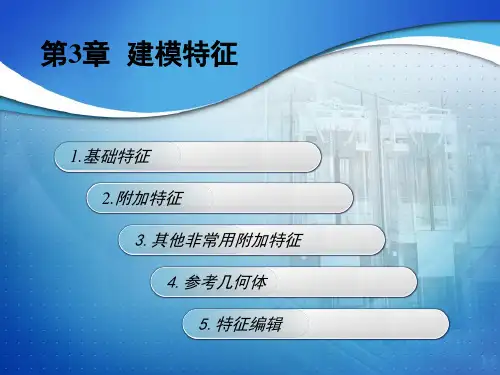
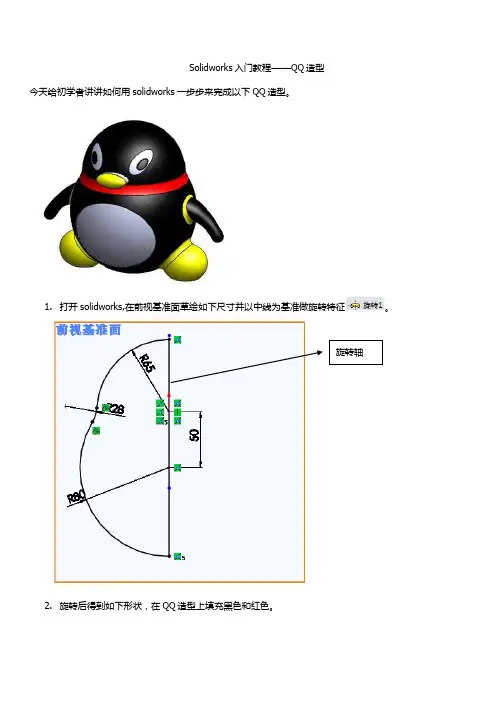
Solidworks入门教程——QQ造型今天给初学者讲讲如何用solidworks一步步来完成以下QQ造型。
1.打开solidworks,在前视基准面草绘如下尺寸并以中线为基准做旋转特征。
旋转轴2.旋转后得到如下形状,在QQ造型上填充黑色和红色。
3.在前视基准面上画如下草图,并用旋转特征,得到QQ脚的造型旋转轴4.QQ脚造型画好后填充黄色,另外为了让脚更加的平稳,用拉伸切除特征,适量就可以,不用很严格的尺寸。
5.使用圆角功能让脚和身子平稳过渡。
6.再利用镜像功能,选择画好的脚,镜像出另一只脚。
7.手部的绘制,如下在前视基准面画如下弧线。
8.用上面画好的弧线的点,见两个与弧线相互垂直的基准面。
9.在基准面1画35*25的椭圆并与弧线中心点重合,在基准面2上画15的圆并与弧线中心线重合(为了让初学者尺寸看的更清楚,我将QQ造型身上颜色去掉,初学者做时候可以不用去掉。
)10.将椭圆和圆用放样特征做出QQ造型手部形状。
(为了让初学者尺寸看的更清楚,我将QQ造型身上颜色去掉,初学者做时候可以不用去掉。
)11.12.手部造型做圆顶效果13.利用圆角功能将手部和身子过渡一下。
14.用右视基准面将手部镜像一个到另一侧。
15.画好手部分,现在要画眼睛了,以前视基准面和身子做参考建一个建准面。
16.以基准面3为基准画如下尺寸,17.用拉伸切除特征做如下造型18.再以基准面3上画如下草图,用拉伸切除特征做出眼睛部分。
19.在前视基准面上做如下草图,用凸台拉伸特征画眼珠部分,20.在眼珠部分利用圆角功能,让其更好的过渡。
21.以右视基准面为基准使用镜像特征,完成另外一侧眼睛。
21.绘制鼻子部分的特征.以前视基准面为基础草绘如下尺寸22.利用拉伸凸台功能,将鼻子拉长。
23.利用圆角功能将鼻子过渡一下24,教程结束,你是否也完成了QQ造型。
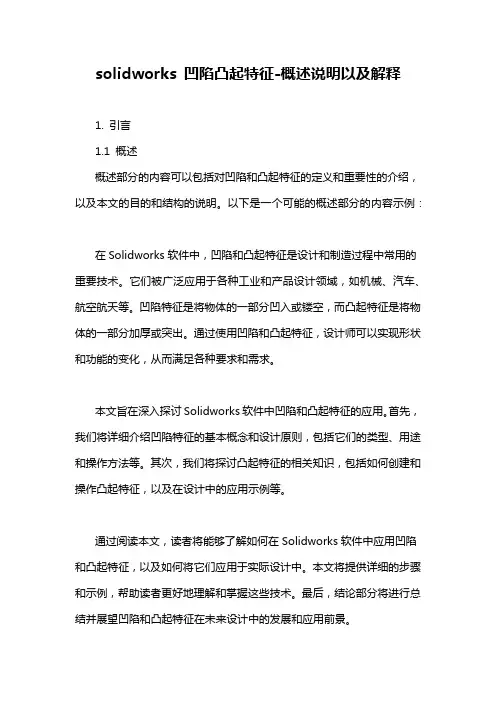
solidworks 凹陷凸起特征-概述说明以及解释1. 引言1.1 概述概述部分的内容可以包括对凹陷和凸起特征的定义和重要性的介绍,以及本文的目的和结构的说明。
以下是一个可能的概述部分的内容示例:在Solidworks软件中,凹陷和凸起特征是设计和制造过程中常用的重要技术。
它们被广泛应用于各种工业和产品设计领域,如机械、汽车、航空航天等。
凹陷特征是将物体的一部分凹入或镂空,而凸起特征是将物体的一部分加厚或突出。
通过使用凹陷和凸起特征,设计师可以实现形状和功能的变化,从而满足各种要求和需求。
本文旨在深入探讨Solidworks软件中凹陷和凸起特征的应用。
首先,我们将详细介绍凹陷特征的基本概念和设计原则,包括它们的类型、用途和操作方法等。
其次,我们将探讨凸起特征的相关知识,包括如何创建和操作凸起特征,以及在设计中的应用示例等。
通过阅读本文,读者将能够了解如何在Solidworks软件中应用凹陷和凸起特征,以及如何将它们应用于实际设计中。
本文将提供详细的步骤和示例,帮助读者更好地理解和掌握这些技术。
最后,结论部分将进行总结并展望凹陷和凸起特征在未来设计中的发展和应用前景。
接下来,我们将深入探讨凹陷特征的相关知识,包括其种类、应用场景和操作方法等。
文章结构是指文章的整体组织架构和章节安排。
一个清晰的文章结构可以帮助读者更好地理解文章内容,并引导他们从整体把握文章的主题和论点。
本文将按照以下结构展开:1. 引言1.1 概述引言部分将介绍本文要讨论的主题——Solidworks中的凹陷和凸起特征。
将引起读者对这个主题的兴趣,为接下来的正文做好铺垫。
1.2 文章结构文章结构部分将详细介绍整篇文章的章节安排和内容提要。
这有助于读者了解整个文章的脉络和思路。
本文分为三个部分:引言、正文和结论。
1.3 目的目的部分将明确本文的写作目标,强调本文的研究意义和实际应用价值。
说明本文的目的在于深入探讨Solidworks中凹陷和凸起特征的使用方法和应用场景,为读者提供相关知识和技巧。
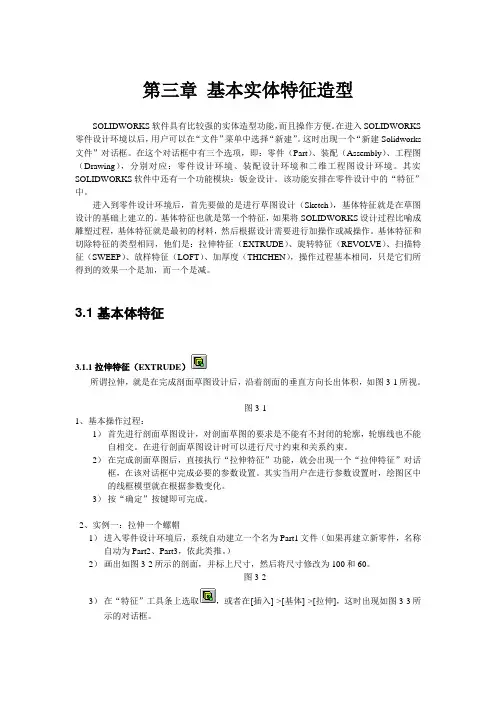
第三章基本实体特征造型SOLIDWORKS软件具有比较强的实体造型功能,而且操作方便。
在进入SOLIDWORKS 零件设计环境以后,用户可以在“文件”菜单中选择“新建”。
这时出现一个“新建Solidworks 文件”对话框。
在这个对话框中有三个选项,即:零件(Part)、装配(Assembly)、工程图(Drawing),分别对应:零件设计环境、装配设计环境和二维工程图设计环境。
其实SOLIDWORKS软件中还有一个功能模块:钣金设计。
该功能安排在零件设计中的“特征”中。
进入到零件设计环境后,首先要做的是进行草图设计(Sketch),基体特征就是在草图设计的基础上建立的。
基体特征也就是第一个特征,如果将SOLIDWORKS设计过程比喻成雕塑过程,基体特征就是最初的材料,然后根据设计需要进行加操作或减操作。
基体特征和切除特征的类型相同,他们是:拉伸特征(EXTRUDE)、旋转特征(REVOLVE)、扫描特征(SWEEP)、放样特征(LOFT)、加厚度(THICHEN),操作过程基本相同,只是它们所得到的效果一个是加,而一个是减。
3.1 基本体特征3.1.1 拉伸特征(EXTRUDE)所谓拉伸,就是在完成剖面草图设计后,沿着剖面的垂直方向长出体积,如图3-1所视。
图3-11、基本操作过程:1)首先进行剖面草图设计,对剖面草图的要求是不能有不封闭的轮廓,轮廓线也不能自相交。
在进行剖面草图设计时可以进行尺寸约束和关系约束。
2)在完成剖面草图后,直接执行“拉伸特征”功能,就会出现一个“拉伸特征”对话框,在该对话框中完成必要的参数设置。
其实当用户在进行参数设置时,绘图区中的线框模型就在根据参数变化。
3)按“确定”按键即可完成。
2、实例一:拉伸一个螺帽1)进入零件设计环境后,系统自动建立一个名为Part1文件(如果再建立新零件,名称自动为Part2、Part3,依此类推。
)2)画出如图3-2所示的剖面,并标上尺寸,然后将尺寸修改为100和60。







第4章实体编辑前面一章中介绍的是实体建模,而实体编辑就是在不改变基体特征主要形状的前提下,对已有的特征进行局部修饰的建模方法,本章就来介绍这一部分。
在SolidWorks中实体编辑主要包括圆角、倒角、孔、抽壳、圆顶、拔模以及特型特征等,本章将对这些特征的造型方法进行逐一介绍。
4.1 倒角特征倒角特征是机械加工过程中不可缺少的工艺,倒角特征是对边或角进行倒角。
在零件设计过程中,通常在锐利的零件边角处进行倒角处理,便于搬运、装配以及避免应力集中等。
4.1.1 距离倒角当需要在零件模型上生成距离倒角特征时,可按如下的操作步骤进行:(1)单击“特征”工具栏上的(倒角)按钮,或选择菜单栏中的“插入”|“特征”|“倒角”命令,此时会出现如图4-1所示的“倒角”PropertyManager设计树。
图4-1 “倒角”设计树(2)在“倒角”PropertyManager设计树中选择倒角类型,确定生成距离倒角的方式:“角度-距离”、“距离-距离”两种。
“角度-距离”选项:选择该选项后面板后会出现“距离”及“角度”参数项,利用“角度-距离”选现生成的倒角效果如图4-2所示。
距离":应用到第一个所选的草图实体。
角度":应用到从第一个草图实体开始的第二个草图实体。
图4-2 选择角度-距离类型生成倒角“距离-距离”选项:选择该选项后面板中会出现“距离1”或“距离1”及“距离2”参数项,利用“角度-距离”选现生成的倒角效果如图4-3所示。
距离1":相等距离复选框被选择后,该选项表示应用到两个草图实体。
距离1"及距离2:相等距离复选框被消除后,距离1选项表示应用到第一个所选的草图实体。
距离2选项表示应用到第二个所选的草图实体。
图4-3 选择距离-距离类型生成倒角(3)单击“倒角参数”面板中图标右侧的显示框,然后在图形区域中选择实体(边线和面或顶点)。
(4)在下面对应的微调框中指定距离或角度值。
3.2 草图的绘制草图是由直线、圆弧等基本几何元素构成的封闭或不封闭的几何实体。
草图分为二维草图和三维草图。
二维草图绘制在平面上,该平面可以是基准面也可以是模型上的任意平面。
三维草图存在于三维空间,且不和特定的草图基准面相关。
草图是与特征紧密相关的,它用于构成特征的“截面轮廓”或“路径”。
离开了特征,孤立的草图毫无意义。
大部分Solidworks 的特征都是由二维草图开始的。
所以能够熟练地使用草图绘制工具草图非常重要。
(转自《Solidworks 机械设计实用教程》P15)绘制草图主要包括四大过程:第一是用草图绘制实体工具,比如直线、圆、样条曲线、矩形等工具来绘制草图;第二是用草图编辑工具,比如剪裁实体、延伸实体、等距实体、镜像实体等工具来修改草图;第三是添加几何关系;第四是标注尺寸。
图3-1 绘制草图的四大过程下面通过绘制一个类似于回旋飞镖形状的草图来演示绘制草图的这四大过程。
图3-2绘制草图实体 通过草图绘制实体工具中的【圆】和【直线】来绘制草图实体。
一般通过绘制草图实体的工具只能粗略的画出草图。
图3-3添加几何关系给两条直线分别和两个圆添加【相切】的几何关系。
几何关系可以很容易的控制图形相互间的关系,同时也能表达设计者的设计意图。
Tips :本章节【 】中的内容就是Solidworks 中的工具,【 】后面的★数量多少代表该工具的使用频率。
仅此而已。
图3-4编辑草图实体通过【镜向实体】工具来编辑草图。
编辑草图的工具主要是为了更快捷、更方便地绘制草图。
图3-5编辑草图实体通过【剪裁实体】工具来编辑草图。
(为了避免由于草图的几何关系过多影响观看,隐藏几何关系的显示。
)图3-6标注尺寸Solidworks中的尺寸可以驱动图形,这是与非参数化CAD软件AutoCAD明显的不同之处。
3.1.1 绘制草图实体这里我们讲的是二维草图的绘制。
要绘制草图,首先就得在某个平面上来绘制。
在你最初无中生有的那个阶段,这个平面一般是Front Plane、Right Plane 和Top Plane这三个面。
第三章特征造型
特征和特征组合方式
•特征(Feature)是各种单独的加工形状,当将它们组合起来时就形成各种零件。
•特征的组合方式有三种:堆积、切挖和相交。
叠加-多个基本体堆积在一起
叠加-多个基本体堆积在一起
叠加-多个基本体堆积在一起
切挖-零件是基体被切割掉多个部
分后形成的
切挖-零件是基体被切割掉多个部分后形成的
接交-多个基本形体相交或相切
设计意图
3.1 基本特征
•完成最基本的三维几何体造型任务。
在三维造型中,基本体特征的地位相当于几何中最基本的元素,如点、直线和圆;相当于电路中最基本的与门、或门和非门电路。
•建立基本体特征的第一步均是选择绘制平面建立草图,因此它们也称为基于草图的特征。
基本特征命令
3.1.1拉伸凸台/基体
•成形原理:草图沿垂直于草图平面的方向移动所形成的实体,就是拉伸特征。
拉伸凸台/基体成形要素
•成形要素
•草图:开环或者闭环。
草图开环是指轮廓不闭合。
如果草图存在自相交叉或者出现分离轮廓,那么在拉伸时需要对轮廓进行选择。
多个分离的草图同时进行拉伸将会形成多个实体;
•拉伸方向:设置特征延伸的方向,有正反两个方向;•终止条件:设置特征延伸末端的位置;
•拔模开/关:拔模是指为实体添加斜度;
•薄壁条件:选择此项拉伸时,可以得到薄壁体。
用于设置拉伸的壁厚,有正反两个方向。
拉伸凸台/基体
•成形原理
•一个草图,沿一条轴线旋转所形成的实体就是旋转特征。
运用于多数轴类、盘类等回转零件造型。
其中旋转轴是旋转特征中心的位置。
草图是旋转得到的零件的剖面形状。
•成形要素
•草图:允许开环或者闭环。
草图开环时可以形成旋转薄壁特征。
•旋转轴:可以是草图中的一条直线,也可以是独立于草图之外的一条中心线。
•草图和旋转轴位置要求:二者不允许交叉,这是旋转特征成功运用最基本的原则。
应用案例右图所示旋转体零件,可以作为
公章、手柄等零件的基体。
用旋
转特征完成此零件建模。
在本例中将学习
(1)旋转特征的含义及使用方法;
(2)旋转切除特征的含义及使用
方法。
(1)旋转体生成
①选择前视基准面作为草图绘制平面。
②绘制草图。
以原点为固定点,使用草图工具栏中的直线、圆弧命令绘制下图所示草图,使用智能尺寸工具标注尺寸。
新草图草图1出现在FeatureManager设计树中和图形区域。
③使用旋转特征生成旋转体。
单击特征工具栏上的旋转凸台/基体,或使用菜单中命令【插入】→【凸台/基体】→【旋转】。
在激活的旋转PropertyManager 中,选择通过原点的直线为旋转轴和设定旋转角度为360.00deg,然后单击“确定”按钮。
新特征旋转1出现在FeatureManager设计树中和图形区域。
(2)利用旋转切除特征生成零件中间通孔①选择前视基准面为草图绘制平面。
单击视图工具栏中标准视图列表中的“正视于”按钮“”,使该面正对用户;
②使用矩形工具绘制矩形,使用智能尺寸标注尺寸1.20,添加直线与原点的重合关系;
③使用旋转切除特征切除圆柱。
单击特征工具栏上的旋转切除按钮,或使用菜单中命令【插入】→【切除】→【旋转】。
在激活的旋转属性管理器中,选择通过原点的直线为旋转轴和设定旋转角度为270.00deg,然后单击“确定”按钮。
新特征切除-旋转1出现在FeatureManager设计树中和图形区域。
旋转凸台/基体常见错误分析
―重建模型错误”这个提示传递的信息是:
草图和旋转轴不允许交叉是旋转特征建模最基本的原则,如果交叉旋转特征不能够生成。
那么,遇到这种错误,应该从草图、旋转轴、相对位置这些要素的哪方面入手解决呢?
下面我们结合两个例子来进行分析。
重建模型错误例
旋转轮廓
旋转轴
使用右图旋转时,将会出现下图所示的提示。
开环的草图轮廓和旋转轴相对位置分离时,均可以成功建模。
但是在应用旋转特征命令时必然看到下图所示提示。
面对此对话框中的询问,选择[是]还是[否]呢?选择“是”或者“否”时所建立的两种模型截然不同。
3.1.3扫描
•成形原理
•一个草图轮廓沿着路径曲线进行移动生成几何实体的特征造型方法,草图轮廓是扫描得到的实体的截面形状。
扫描成形要素
轮廓:对于实体,扫描特征轮廓必须是闭环的;对于曲面,扫描特征则轮廓可以是闭环的也可以是开环的。
路径:开环或者闭环。
可以是一张草图、一条曲线或一组模型边线中包含的一组草图曲线。
轮廓与路径间的关系:
①轮廓线、路径分别位于不同的平面;
②路径的起点要位于或穿过轮廓所在的平面;
③不论是截面、路径、所形成的实体都不能出现自相交叉的情况。
通过方向/扭转控制类型设置控制扫描轮廓在扫描过程中的方位。
通过起始处/结束处相切设置可以设定扫描特征两端的形态。
特别提示
•应用扫描特征时,需要退出所有草图状态。
而拉伸、旋转特征允许在草图状态下直接应用特征。
应用案例3-4
右图所示节能灯的灯
管,通过拉伸、旋转
显然都不是最简单的
方法。
请应用扫描特
征建立灯管的模型。
灯管建模思路
第2步扫描形成一侧灯管的操作步骤①绘制灯管轮廓完全定义草图。
草图形状及基准面如图3-29(b)所示。
在FeatureManager设计树中重命名此草图为“轮廓”;
②添加基准面1(和前视基准面平行,相距13mm),作为灯管路径草图的基准面。
在此平面上绘制如图所示完全定义的路径草图。
在FeatureManager设计树中重
命名此草图为“路径”;
③退出所有草图状态;
④单击特征工具栏上的扫描凸台/基体,或使用菜单中命令【插入】→【凸
台/基体】→【扫描】。
设定PropertyManager参数后单击“确定”。
第3步利用零件的对称性镜向形成另一侧灯管
①单击标准视图工具栏上的上下二等角轴测。
在FeatureManager 设计树中,选择右视基准面;
②单击特征工具栏上的镜向。
或使用菜单中命令【插入】→【阵列/镜向】。
镜向PropertyManager 出现,如下图;
③单击FeatureManager设计树中的前视基准面使之列举在镜向面/基准面下;
④在要镜向的特征下,单击图形区域中的生成灯管的特征-扫描;
⑤在图形区域中出现镜向的模型预览;
⑥单击确定。
扫描常见错误分析1
使用图a)作为扫描路径和轮廓时,将会出现图b)所示的错误提示。
图a)
图b)
错误修正方法
图a)图b)使用图a)作为扫描
路径时,将会出现
图b)所示的错误提
示
3.1.4放样-here
•轮廓:一般要求轮廓闭合且分别位于不同的平面上,仅第一个或最后一个轮廓可以是点。
•轮廓间关系:如果两个轮廓在放样时的对应点不同,产生的放样效果也不同。
用户可以在放样过程中选择放样的对应点。
应用案例
1)在本例中将学习放样特征
的含义、使用方法及技巧。
2)建模思路:首先建立四个平
行平面,在其上四个平面上绘
制草图,使用放样特征命令依
次选择上述四张草图进行放样
生成模型。
特别提示
•在选择放样草图时,直接在设计树中选取是快捷的选取草图的方式。
•在图形区域中,在每个轮廓的同一位置附近(如右上侧)单击,这样放样路径以直线行驶而不会弯曲。
按照所希望连接草图的次序来选择草图。
放样特征与扫描特征的区别
•扫描:轮廓、路径、引导线生成扫描。
•放样:多个轮廓过渡生成放样。
3.1.5包覆•此特征将草图包覆到平面或非平面上
圆角是将锐利的几何形体边界替代为圆滑过渡的特征造型方法,倒角、圆角在工程领域应用广泛,既符合人类的美
学共鸣,也具有安全的考虑。
•倒角是将锐利的几何形体边界替代为斜面过渡的特征造型方法。
倒角特征是机械加工过程中不可缺少的工艺,倒角特征是对边或角进行倒角。
在零件设计过程中,通常在锐利的零件边角处进行倒角处理,便于搬运、装配以及避免应力集中等。
•倒角操作对象有边、面(该面的所有边被同时选定)、顶点。
•倒角类型有等角度距离、距离-距离和顶点三种。
3.3.3抽壳
•抽壳工具用于掏空零件,使零件转化为薄壁结构。
•操作要领:如果选择一个面后进行抽壳操作,该面会被删除,在剩余的面上生成薄壁特征。
如果任何面都不选择进行抽壳,该特征将会使零件变成一个外部封闭内部中空的壳体。
抽壳应用案例。